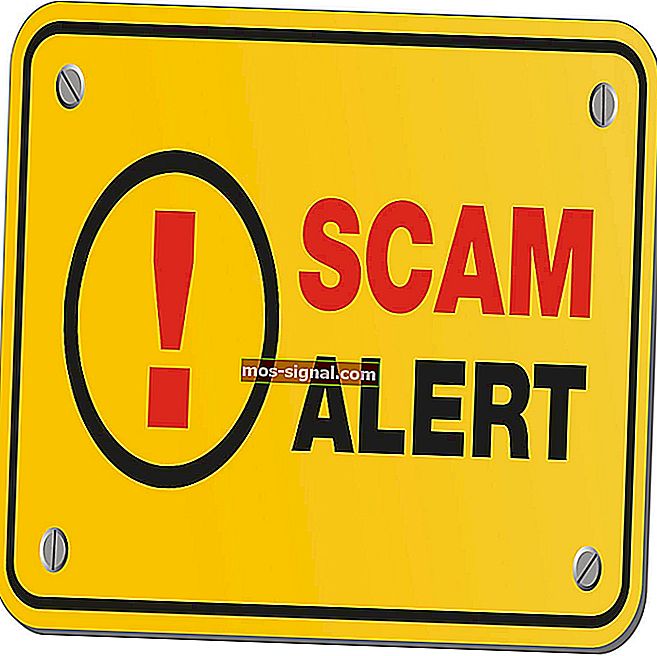Ispravite paralelnu pogrešku u konfiguraciji u sustavu Windows 10
- Tijekom izvođenja sustava Windows 10, možete naići na konfiguracijsku pogrešku. Jedan od najčešćih razloga za ovaj problem je sukob između softvera koji ažurirate ili instalirate i knjižnica za vrijeme izvršavanja C ++.
- U svakom slučaju, pogledajmo kako zapravo riješiti problem. Popravak ili ponovna instalacija softvera mogla bi vam pomoći. Učinite isto s instalacijama Microsoft Visual C ++.
- Ovdje smo da vam pomognemo odgovoriti na pitanja i s lakoćom riješiti druge uobičajene sistemske pogreške.
- Također možete posjetiti naše posvećeno središte za pogreške u sustavu Windows 10 da biste brzo riješili slične probleme.

Windows 10 možda je najnovija verzija sustava Windows, ali još uvijek pati od nekih starih problema. Jedan od najčešćih problema koje imaju druge verzije sustava Windows je paralelna pogreška u konfiguraciji.
Ova je pogreška uspjela pronaći put i do Windows 10, ali ne brinite, postoji način kako popraviti ovu pogrešku. Što znači paralelna pogreška u konfiguraciji?
Ova se pogreška pojavljuje kada pokušate instalirati ili ažurirati određeni softver, a obično je uzrokovana sukobom između softvera koji pokušavate ažurirati / instalirati i datoteka u C ++ runtime knjižnicama.
Te su knjižnice C ++ dio operativnog sustava Windows i često se ažuriraju kada instalirate Microsoftov softver ili ponekad softver treće strane.
Ako i vi naiđete na paralelnu konfiguracijsku pogrešku, možda biste trebali isprobati ova rješenja kako biste je popravili:
Kako mogu ispraviti paralelnu pogrešku u konfiguraciji u sustavu Windows 10?
1. Popravite ili ponovo instalirajte softver
- Otvorite Postavke i idite na Sustav> Aplikacije i značajke.
- Odaberite program koji vam donosi ovu pogrešku i odaberite Deinstaliraj.
- Slijedite upute na zaslonu. Ako postoji mogućnost popravljanja programa, odaberite ga.
- Ako nema mogućnosti popravka, odaberite Deinstaliraj i nakon završetka postupka ponovo instalirajte ovaj softver.
2. Deinstalirajte sve instalacije Microsoft Visual C ++ i instalirajte ih ponovo
Ako popravak ili ponovna instalacija aplikacije ne pomogne, pokušajte učiniti isto s paketima Microsoft Visual C ++. Otvorite Postavke i idite na Sustav, a zatim odaberite Aplikacije i značajke.
Pronađite sve Microsoft Visual C ++ i deinstalirajte ih jedan po jedan. Zatim morate preuzeti paket za distribuciju Microsoft Visual C ++ 2013.
Ako i dalje koristite 32-bitnu verziju sustava Windows, sjetite se da morate preuzeti samo pakete s x86 u njegovom imenu. Instalirajte sve pakete i ponovo pokrenite Windows 10.
Ako problem nije riješen, možda bi bilo najbolje da se obratite Microsoftovoj podršci i pitate ovlaštenog tehničara koji je uzrok ovog problema.
Jedna uz drugu je pogreška koju je lako popraviti, ali može vam stvoriti puno problema, a nažalost prisutna je u svim verzijama sustava Windows, a Windows 10 nije iznimka.
FAQ: Saznajte više o paralelnoj konfiguraciji
- Kako mogu popraviti netočnu konfiguraciju u sustavu Windows 10?
Kad primate ovu poruku o pogrešci u sustavu Windows 10, pobrinite se za popravak ili ponovnu instalaciju softvera, kao što je detaljno opisano u ovom vodiču o rješavanju paralelnih problema s konfiguracijom.
- Ne možete otvoriti Chrome paralelno konfiguracija nije točna?
Kad dobijete ovu pogrešku, ne gubite više vremena i deinstalirajte Google Chrome s Upravljačka ploča> Program i značajke . Zatim preuzmite najnoviju verziju.
Ako je potrebno, upotrijebite ovaj vodič za rješavanje problema s upravljačkom pločom.
- Trebam li deinstalirati instalacije Microsoft Visual C ++ da popravim konfiguraciju paralelno?
Da, deinstaliranje instalacija Visual C ++ i njihova ponovna instalacija je potvrđeno rješenje. Po potrebi upotrijebite ovaj članak o rješavanju pogreške instalacije Microsoft Visual C ++ 0x80070666.
Napomena urednika : Ovaj je post izvorno objavljen u rujnu 2015. godine, a od tada je obnovljen i ažuriran u ožujku 2020. radi svježine, točnosti i sveobuhvatnosti.